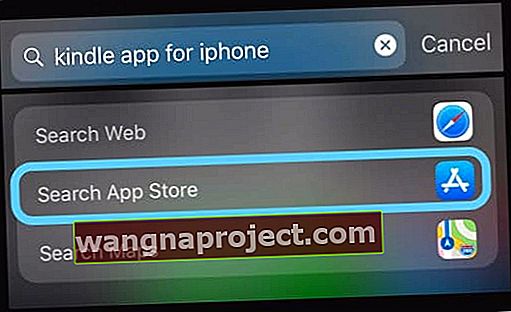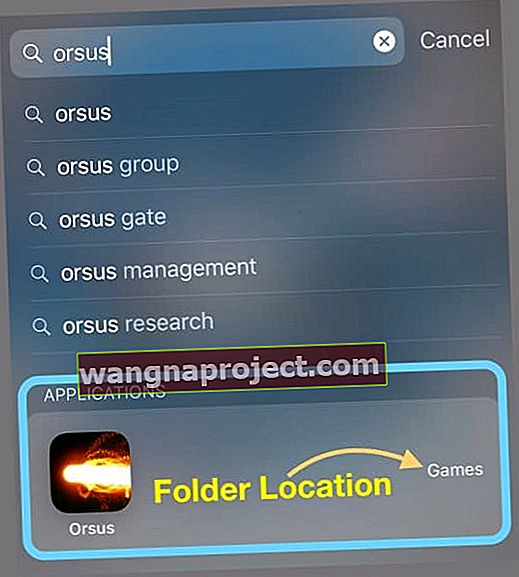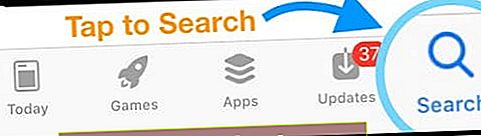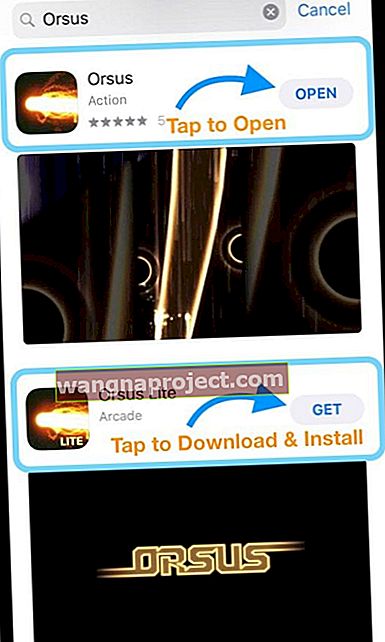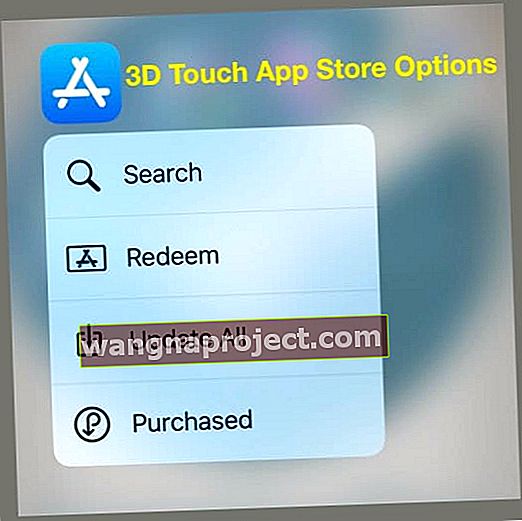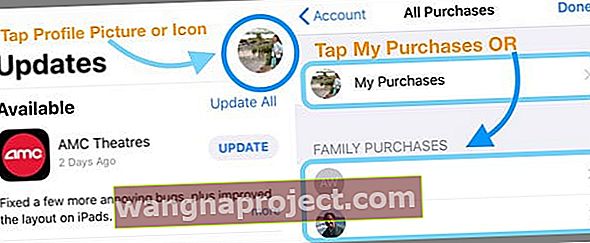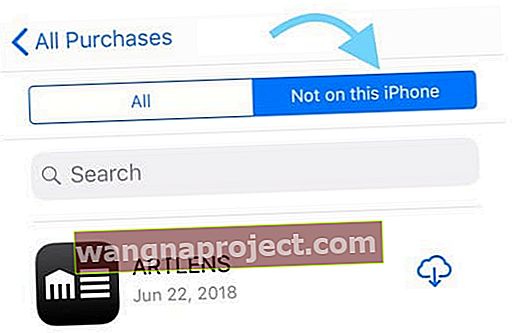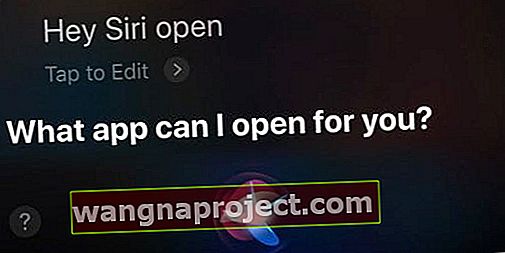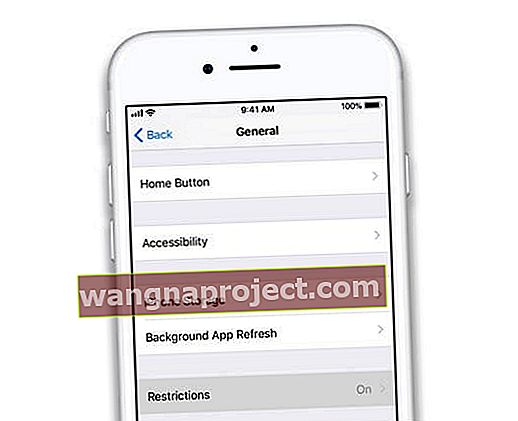Пропала програма на вашому iPhone або iPad? Або ви шукаєте конкретний додаток, але просто не можете його знайти? Або, можливо, ви нещодавно завантажили новий додаток, але не можете знайти його на головному екрані чи iPhone? Якщо так, ви не самотні!
Щотижня ми отримуємо коментарі та електронні листи від наших читачів про пошук втрачених та зниклих програм! І зазвичай виправлення дуже просте - воно просто в папці!
Після оновлення iOS вашого iPhone програми іноді переміщуються в нові місця або папки. Іноді ви просто втрачаєте це з виду через всю ту метушню екрану. Або видалив його, щоб звільнити місце для нового оновлення iOS або програми.
Незалежно від причини, ми отримали кілька чудових порад, які допоможуть розкрити ваші відсутні програми.
Тож давайте дійдемо до цього!
Програми відсутні після оновлення iOS?
Іноді після оновлення iOS програми зникають. Часто ці програми повертаються у положення за замовчуванням на головному екрані, тому, якщо ви збираєте свої програми у групи та папки, спершу перевірте головний екран.
Перезапуск або примусовий перезапуск iDevice після оновлення також допомагає повернути програми на місце.
Не використовували додаток за деякий час?
Якщо ви часто не використовуєте програму, яка пропала, цілком можливо, що її завантажили за допомогою функції, вперше запущеної в iOS 11, під назвою «Вивантажити невикористані програми». 
Щоб перевірити, чи ввімкнена ця функція, перейдіть до Налаштування> iTunes & App Store> Вивантажити невикористані програми. Якщо він увімкнений, вимкніть його.
Потім відвідайте App Store і знайдіть зниклі програми за допомогою App Store> Оновлення> Торкніться зображення вашого профілю або значка> Придбано> Не на цьому iPhon e, щоб повторно завантажити відсутні програми.
Використовуйте Spotlight Search, щоб знайти відсутні програми
- Перейдіть на головний екран
- Проведіть пальцем вниз від середини екрана, щоб відкрити пошук Spotlight
- Введіть назву програми, яку ви шукаєте
- У результатах дивіться під заголовком Програми
- Якщо ви не бачите програму в розділі Програми, її немає на вашому пристрої
- Прокрутіть вниз результати пошуку, щоб вибрати Search App Store, щоб завантажити та встановити його
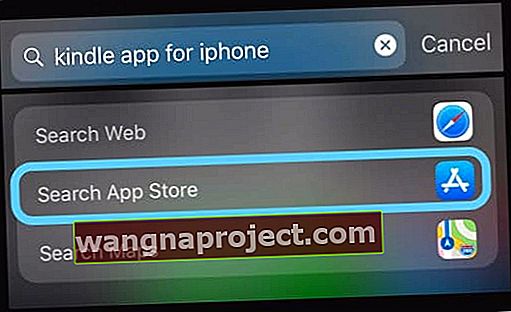
- Торкніться програми, щоб відкрити, або подивіться праворуч, щоб побачити, в якій папці знаходиться ця програма
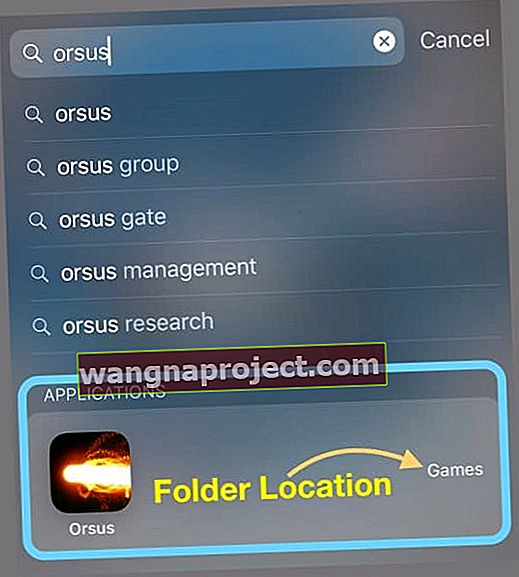
- Якщо ви не бачите папки, перерахованої праворуч від назви програми, це означає, що програма відсутня в папці. Перевірте свій домашній екран (и), щоб знайти його
Шукати в папках
Якщо ви впорядковуєте свої програми в папках, програми, як правило, відсутні або відсутні! 
Пам’ятайте, що всі папки можуть мати кілька сторінок або екранів, тому не забудьте провести пальцем по всіх екранах папки.
Піктограми папок відображають лише попередній перегляд програм на першій сторінці кожної папки, тож переконайтеся, що ви насправді відкриваєте та проводите пальцем по своїх папках.
Шукайте серію маленьких крапок у нижній частині кожної папки - вони вказують, скільки різних сторінок має ваша папка. 
Відкрийте App Store, щоб знайти загублені програми
Запустіть App Store App
- Торкніться вкладки Пошук
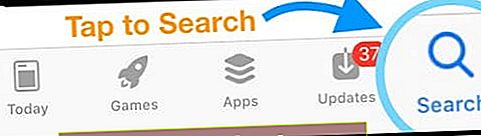
- Введіть назву потрібної програми в рядок пошуку
- Ваш додаток відображається в результатах пошуку
- Натисніть Відкрити, щоб запустити його
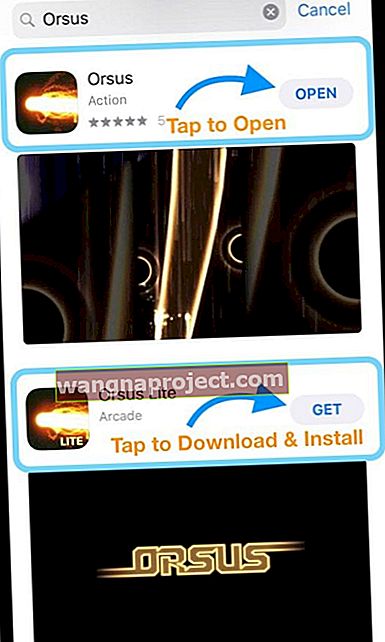
- Якщо на ньому відображається піктограма хмари або напис «Отримати» або щось інше, крім «Відкрити», то програми більше немає на вашому пристрої
- Торкніться значка хмари або кнопки Отримати, щоб завантажити та встановити
Крім того, 3D торкніться піктограми App Store
- Виберіть Пошук
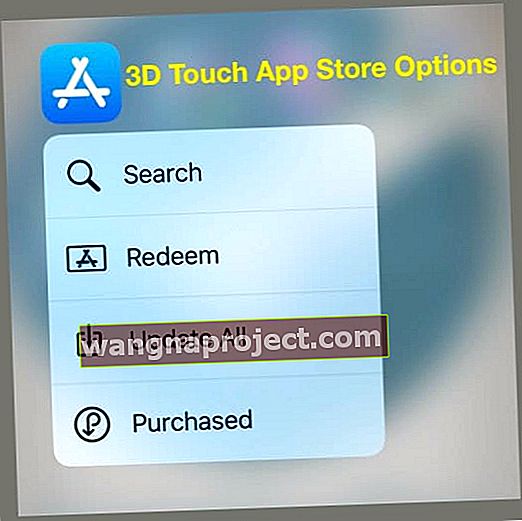
- Виконайте кроки 2-6, як зазначено вище
Перегляньте придбані програми в App Store
- Перейдіть до App Store> Оновлення> Торкніться свого зображення профілю або значка> Придбане> Мої покупки (або сімейні покупки)
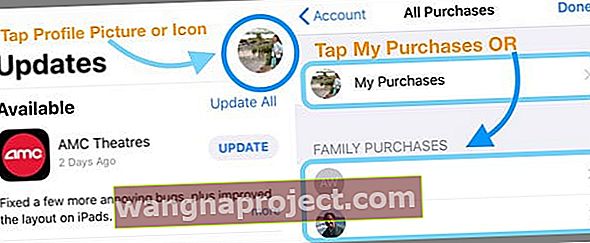
- Виберіть Не на цьому iPhone
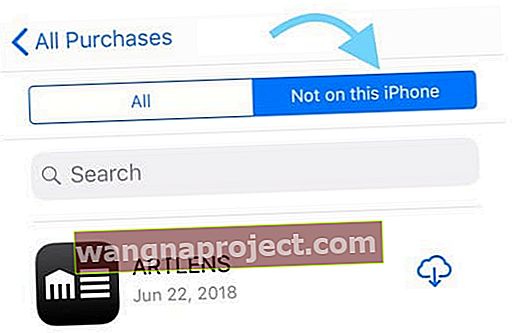
- Завантажте всі зниклі програми, які ви або члени родини придбали раніше, натиснувши піктограму хмари
Попросіть Siri відкрити ваші відсутні програми 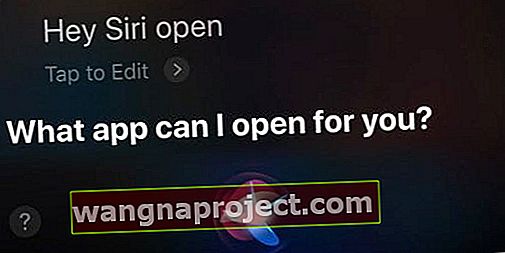
Siri може відкривати програми для вас, і це дуже просто. Просто запитай її!
- Якщо ви ввімкнули "Гей, Сірі", просто скажіть "Гей, Сірі, відкрий мою програму Apple Music" (або будь-яку програму, яку ти шукаєш)
- Або запустіть Siri, скориставшись кнопкою Home або Side вашого iPhone, і попросіть її відкрити для вас вашу програму.
- Можливо, вам доведеться почекати, поки з’явиться Siri, перш ніж запитати
На диво, Siri не може сказати вам, в якій конкретній папці знаходиться додаток. Не знаю, чому, але ми б хотіли побачити цю функцію в майбутніх версіях Siri! 
Перевірте обмеження
Якщо ви використовуєте корпоративний пристрій або ділитеся пристроєм зі своїми дітьми, батьками чи іншими, на пристрої можуть бути обмеження, що заважають вам відкрити або знайти програму.
Увімкнувши Обмеження, ви можете заборонити доступ і приховати певні програми, служби та вміст, доки Обмеження не вимкнуться.
Перевірте обмеження на iOS 12+
- Перейдіть до Налаштування> Час використання
- Торкніться Обмеження вмісту та конфіденційності

- Введіть свій пароль часу екрану (якщо запитується)
- Вимкніть обмеження вмісту та конфіденційності або змініть налаштування
Перевірте обмеження для iOS 11 і старіших версій
- Відкрийте Налаштування> Загальне> Обмеження
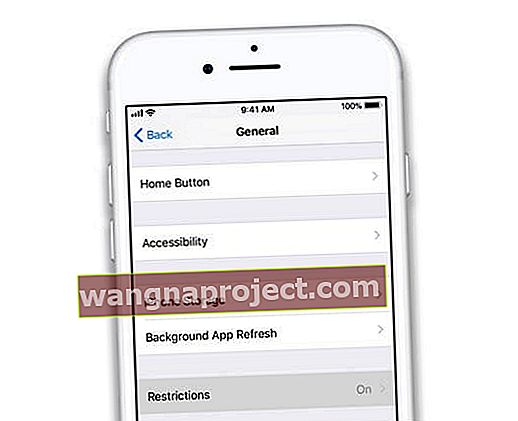
- Введіть код обмеження, якщо запитаєте
- Якщо ви забули свій пароль доступу, подивіться на цю статтю
- Торкніться Вимкнути обмеження, щоб повністю вимкнути його або змінити деякі налаштування обмеження, щоб показати програми, до яких ви хочете отримати доступ.
Скиньте налаштування домашнього екрану
Якщо у вас дійсно виникають проблеми з пошуком програм, спробуйте скинути макет головного екрана. Для цього перейдіть до Налаштування> Загальне> Скинути> Скинути макет головного екрана . 
Виконання скидання макета відновлює ваші рідні програми Apple до їх початкового розташування на верхньому головному екрані, а потім розміщує всі інші програми в алфавітному порядку, завдяки чому їх дуже легко знайти.
Скинувши налаштування домашнього екрану, ви також видалите всі папки програм. Тому вам потрібно створити папки додатків знову.